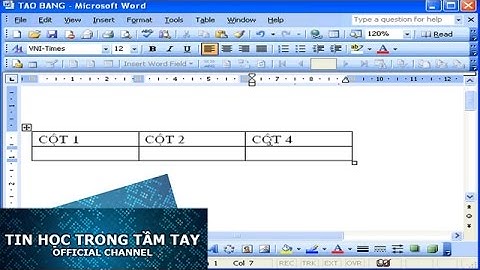Với những người dùng muốn cài Gmail cho Outlook hoặc bất kỳ một dịch vụ nào khác trên Microsoft 365 như Yahoo! hay AOL thì không nên bỏ qua một số lưu ý quan trọng sau đây. Trước khi tiến hành cài Gmail cho Outlook, người dùng sẽ được cung cấp 2 tùy chọn như sau:
 Điều kiện nhập Gmail vào Outlook:
Để sử dụng dịch vụ Gmail trên Microsoft 365, người dùng cần cài Gmail cho Outlook theo các bước hướng dẫn sau: Bước 1: Chuẩn bị Gmail để kết nối với ứng dụng Outlook bằng cách bật tính năng xác minh 2 bước cho Gmail. Tiếp đó hãy tạo mật khẩu ứng dụng sẽ sử dụng cho Gmail trên Outlook/Microsoft 365. Bước 2: Thêm tài khoản Gmail vào Outlook để có thể dùng Outlook nhận, đọc và gửi thư mới từ tài khoản Gmail. Với tài khoản Gmail cũ, người dùng vẫn có thể tiếp tục sử dụng như trước đây. Chi tiết các thao tác thêm tài khoản Gmail vào Outlook thực hiện như sau: 1. Mở ứng dụng Outlook 2013 hoặc 2016 rồi chọn mục Tệp ở góc bên trái trên thanh công cụ trên.  Bạn sẽ chỉ có thể sử dụng phiên bản Outlook có giao diện phần Tệp ở bên góc trái phía trên. Điều này cho thấy phiên bản Outlook của bạn có trình hướng dẫn Nhập/Xuất.  Còn nếu giao diện Outlook của bạn như hình phía trên thì bạn đang không sử dụng ứng dụng Outlook được cài đặt trên máy tính. 2. Trong Outlook, chọn Tệp >> Thêm Tài khoản.  3. Trên trang Thiết lập Tài khoản Tự động, nhập tên người dùng, địa chỉ và mật khẩu Gmail rồi chọn Tiếp theo.  Lưu ý: Nếu như quy trình cấu hình không được hoàn tất và khi đó bạn nhận được thông báo nhập tên người dùng và mật khẩu của bạn cho máy chủ imap.gmail.com. Khi đó hãy chọn Hủy bỏ > nhập lại mật khẩu ứng dụng của bạn để phòng trường hợp nhập sai lần đầu. Nếu vẫn không thể khắc phục sự cố thì bạn có thể tham khảo thêm mục: . 4. Nhấn chọn Hoàn tất để đồng bộ tài khoản Outlook với Gmail, theo đó email trong tài khoản Gmail sẽ xuất hiện trong Outlook, ngay phía dưới hộp thư Microsoft 365.  XEM THÊM:
Bước 3: Sao chép thư từ Gmail sang máy tính. Người dùng cần sao chép các thư trong Gmail trong một tệp Outlook trên máy tính được gọi là Tệp Dữ liệu Outlook (.pst). Bước 4: Sao chép Gmail vào hộp thư Microsoft 365 theo các bước sau: Trong ứng dụng Outlook chọn Tệp >> Mở & Xuất >> Nhập/Xuất để bắt đầu Trình hướng dẫn Nhập và Xuất email.




 Bước 5: Loại bỏ tài khoản Gmail khỏi Outlook theo các bước sau:


Như vậy trên đây là toàn bộ những thông tin hướng dẫn cách cài Gmail cho Outlook trên máy tính Windows đơn giản giúp người dùng dễ dàng thực hiện các thao tác thay đổi thiết lập phù hợp với nhu cầu sử dụng, thuận tiện xử lý công việc. |